Kui avate Skype‘i ärirakenduses (Lync) püsivestluse jututoa, kuvatakse tervitusena teiste osalejate fotod. Jututoaakna ülaosas olev pildipäis annab kiire ülevaate kasutajatest, kes on jututoa avanud, või kes tuba jälgivad ja on praegu Skype‘i ärirakendusse (Lync) sisse logitud.
Kui soovite näha mõne kasutaja nime, siis osutage tema pildile. Kuvatakse selle kasutaja kontaktikaardi ülaosa. Kõigi osalejate nimede kuvamiseks avage osalejate loend (loend kuvatakse korraks vestlusala ülaosas) või kinnitage see vestlusalale. Korraks kuvatavas osalejate loendis on kõigi osalejate nimed.
Pildipäis ja osalejate loend erinevad selle poolest, et päises kuvatakse ainult pildid ja loendis ainult nimed. Mõlema kaudu (osutades vastavalt soovitud osaleja nimele või pildile) saate avada kontaktikaardi ning nii päises kui ka loendis kuvatakse kõigi osalejate kohalviibimise olek.
Kontaktikaardi kaudu saate alustada kontaktiga vestlust (kiirsõnumivestlust, audio- või videokõnet või saata meilisõnumi). Lisaks leiate kontaktikaardilt ka lisateavet selle isiku kohta (nt kontori või praeguse asukoha, telefoninumbrid ja ülemuse nime). Lisateavet kontaktikaardi kohta leiate teemast Kontaktikaardi teave.
Jututoa pildipäise kasutamine
Vaikimisi kuvatakse pildipäis alati jututoaakna ülaosas. Selle kaudu saate vaadata osaleja kohta lisateavet või temaga otse suhelda.
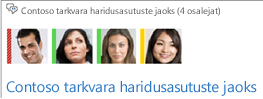
-
Osutage Lync põhiaknas osaleja pildile. Kuvatakse selle kasutaja kontaktikaardi ülaosa.
-
Tehke ühte järgmistest.
-
Vahetu vestluse alustamiseks klõpsake vastavat ikooni. (Siin, nagu kõikjal mujal Skype‘i ärirakenduses (Lync), võite kiirsõnumivestluse alustamiseks soovitud isiku pilti topeltklõpsata).
-
Kui soovite vaadata isiku kohta lisateavet, siis klõpsake kontaktikaardi laiendamiseks kaardi päises olevat allanoolt.
-
Jututoa osalejate loendi kasutamine
Osalejate loend on vaikimisi peidetud. Soovi korral saate selle avada või kinnitada vestlusalale ja kasutada seda vajaduse korral osalejatega suhtlemiseks nagu eespool kirjeldatud. Tehke jututoaaknas ühte järgmistest.
-
Kui soovite osalejate arvu kindlakstegemiseks loendi korraks avada, osutage kursoriga ikoonile Kuva osalejad

-
Kui soovite kinnitada loendi vestlusalale, klõpsake ikooni Kuva osalejad.










